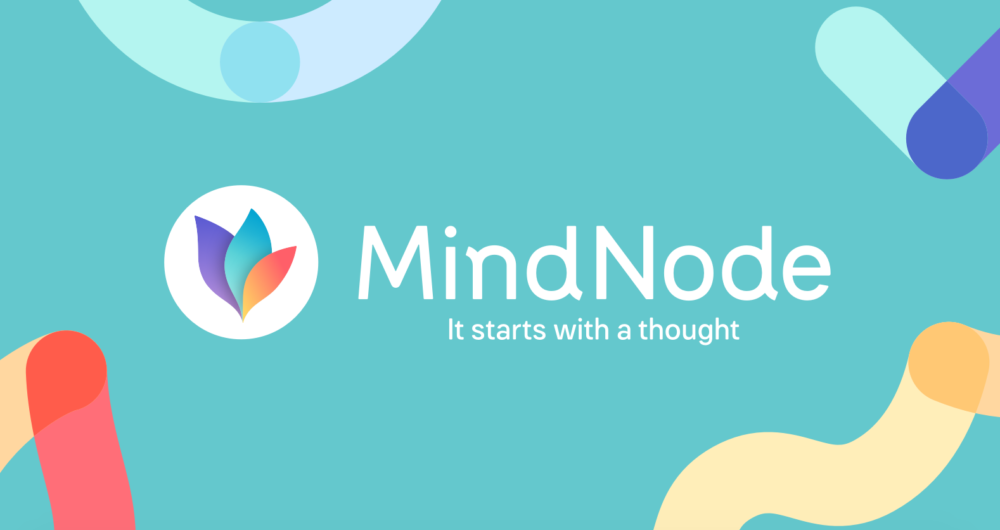マインドマップ使っていますか?
頭の整理に必須のマインドマップ!
アプリを変えたら効率が劇的に変わりました。
MacのアプリをFreeMind(フリーマインド)からMindNode(マインドノード)に引っ越したことで効率が劇的に上がりました。
MindNodeは滑らかに動きスムーズなのです!
FreeMindでマインドマップだと文字の入力エラーやスクロール時に期待と異なる変な動きが発生してたので、イライラとする時がありましたがMindNodeで完全に解決しました。
MacのFreeMindで作成にストレスを感じている方は、MindNodeに引っ越しすることをおすすめします。
MacbookでFreeMindを使うと発生するストレス2つ
マインドマップをMacでつくろうとFreeMindを導入しました。
マインドマップ作成が10個を超えた頃から入力も自然に早くなり、同時にFreeMindの2つの異常な動きでストレスを感じ初めました。
① 文字入力時のストレス
文字入力時に一文字目のキーを一度しか打っていないのに2回押した挙動になることがあるのです。
例えば 「マインドマップ」と入力するために「maindomappu」とキーボードで打ち込むと、「mマインドマップ」と画面に表示される。
原因はググったが不明。最初のアルファベットを発生するたびに消すのはストレス以外の何物でもありません。
② スクロール時のストレス
調子よくマインドマップの項目を増やしていくとモニターの画面に入り切らなくなります。もちろんマインドマップなので広くなるのはOK。
しかしながら広くなった際にFreeMindはスクロールの動作が不安定になる時があるのです。何度スクロール操作しても中心の位置に戻ってしまうのである。この状態になると縮小して見るしか方法がなかったのでかなりのストレス。
MindNodeと出会って解決!
このFreeMindの2つの問題は何とか解決する方法はないかと試行錯誤してました。常に発生するわけではなく、調子よくマインドマップ作成していると突然発生する感じ。
そんな折、あるセミナーに参加した時に隣の席の方がマインドマップでメモを取っていました。横からちら見すると動きがとても滑らかで拡大縮小もスムーズです。
全く知らない人でしたが休憩時間に思わず「何というマインドマップアプリですか?」と聞いていました。それがMindNodeとの出会い。
隣の方いわく、MindNodeは有料だけれど使いやすくて良いとのこと。
帰って早速使ってみることにしました。MindNode4にはお試し版がなく3,600円とナカナカのお値段。
アプリの購入ボタンを押すのは躊躇しました。
しかし、あの滑らかさは素晴らしかったと購入を決意してボタンを押しました。
(注)MindNode5になってからはアプリ内課金制度になったのでお試しで試用できます。
結果としては大正解!さすがの有料アプリと感動でした。
マインドノードMindNodeの4つのメリット
① MindNodeはスムーズで感動
アプリをインストールして入力を始めた途端に感動。
滑らかにスムーズに入力できる。
枝を増やす時の動きや、文字を入力していく時の動きが柔らかで官能的な感じ。買ってよかったと心から思えるくらい入力が快適。
そしてなによりも、タイピングのエラーやスクロールができない問題ことが解決した。3600円は安い!と感じました。
② MindNodeはiPhone,iPadとMacの同期がリアルタイム
iOS版のアプリも1200円で買えることを発見。iPhoneとiPad Airも持っているので同期させて移動中も作業できることに期待して購入。
この1200円は迷わず購入。
iPhone版はマインドマップの作成を開始する時に便利。
枝と項目が増えてくると小さい画面では見づらくなってくる。入力のスムーズさとスクロール、拡大縮小はMac版と同じく快適。思いつきをバスや電車でマインドマップ作成を開始してMacで拡げて行きます。
iPad版はMacと並行して使用して記事を作成すると快適。
Macでマインドマップを参考しながら作業すると画面の切り替えか狭い2画面を使うことになります。しかしiPadを横に置くとマインドマップを見ながら記事が書けるのです。
途中でMac上でマインドマップを修正すると、リアルタイムでiPadのMindNodeもアップデートされる。
打ち込みはMacで全体図はiPadで見ると便利。
iOS版は購入すると1200円でiPhone版とiPad版の両方で使えます。
(同期させながら使用、WordPressで記事作成中)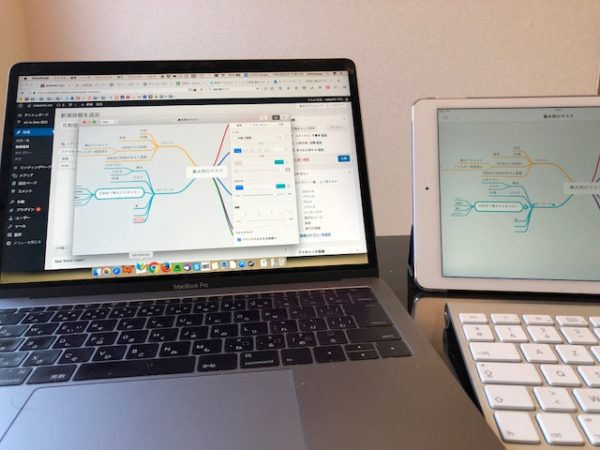
(iPhoneのMindNode画面)
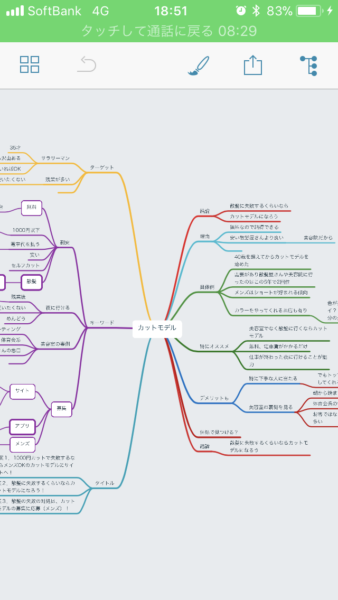
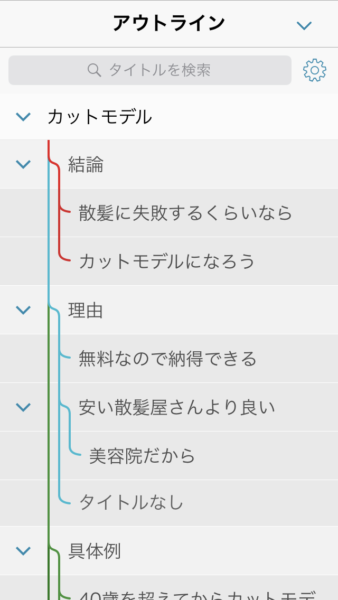
(iPadのMindNode画面)
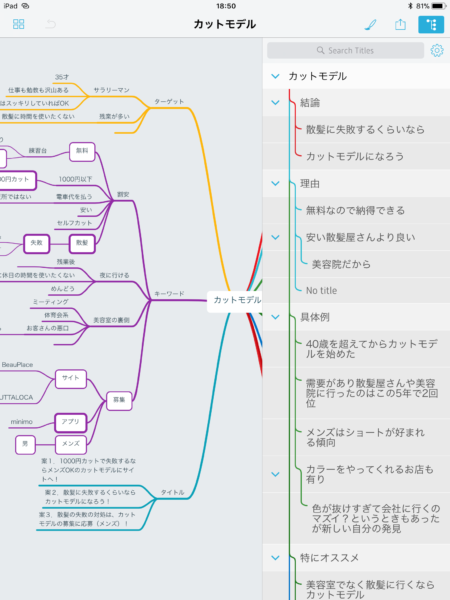
③ MindNodeでFreeMind形式の資産は全て引き継げる
MindNodeに切り替えると過去にFreeMindで作成したファイル(拡張子 .mm)が無駄になるのではないかと思うかもしれません。
心配はいりません、完全に引き継げます。
FreeMindのマインドマップファイルをMindNodeの”File”⇒”このアプリケーションで開く”⇒”MindNode"と進み、MindNodeで開くと自動的にMindNode形式に変換されて編集できます。
(MindNodeを選んでFreeMind形式のファイルを開く)
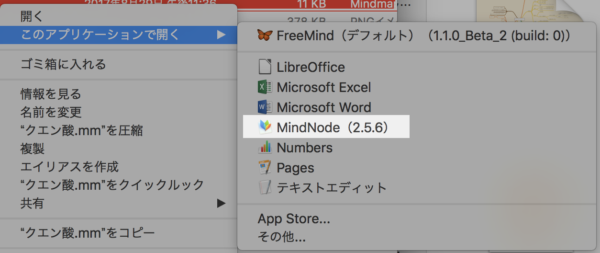
④ MindNodeをWindowsで使う場合はFreeMind形式で書き出す
残念なことにMindNodeはWindows版が有りません。
しかし、心配ありません。Windowsでも使えます。
”ファイル”⇒”書き出す”⇒”Freemind”を選ぶとFreeMind形式で書き出せますのでWindowsにファイルを送ってFreeMindで編集しましょう。
Windows版のFreeMindは入力やスクロールのエラーは出ないので安心して使えます。
残念ながらWindowsとは同期はできません。Windows版またはWeb版のMindNodeを作ってくれると完璧なのですが・・・。とりあえず私はWindowsでマインドマップ編集の機会は少ないので問題無しです。
(MindNodeで書き出し先をFreemindを選択)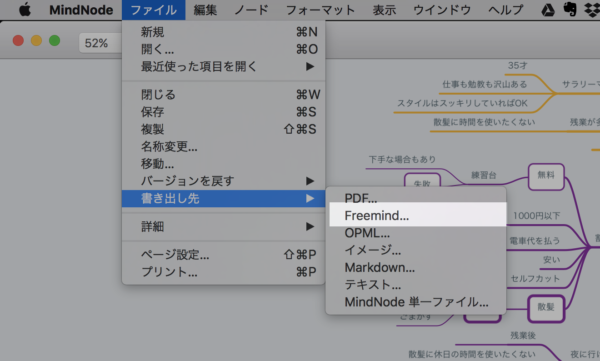
(FreeMindで出力する確認画面)
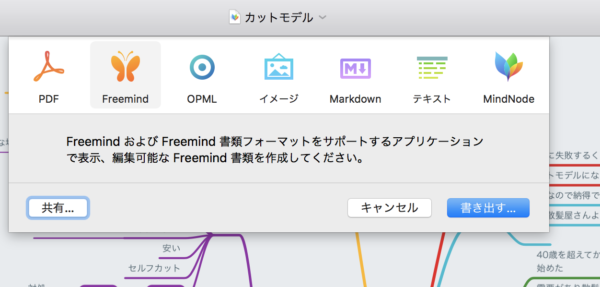
(WindowsのFreeMindで開く)
古いバージョンですと警告が出るがそのまま”はい”を押せばOK

(FreeMindで開いた画面)
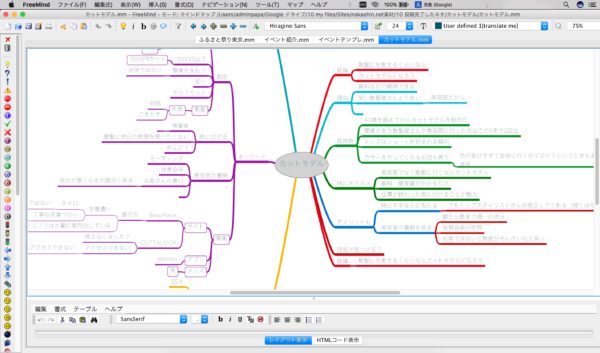
おわりに
マックユーザーでFreeMindが使いにくいと感じているあなたは是非MindNodeを試してください!
有料ですがリーズナブルです。
本格的なマインドマップアプリは1万円以上必要で2万円を超えるものもあります。高価な理由は写真や図を沢山挿入したり、枝を美しく装飾したりできるからです。MindNodeはシンプルに整理することに特化しているので価格が低く抑えられています。